Kaip prisijungti prie savo kompiuterio naudodami savo pirštų atspaudą ar kitą "Windows" įrenginį. Sveiki,

"Windows" "Hello", nauja "Windows 10" funkcija, leidžia prisijungti prie kompiuterio savo pirštų atspaudų, veido atpažinimas, USB raktas arba kitas papildomas patarimas. Dabar galite prisijungti prie programų ir svetainių naudodami "Microsoft Edge".
Įvairūs būdai, kaip prisijungti naudodami "Windows". Sveiki
Jums reikės suderinamos aparatūros, kad galėtumėte naudoti "Windows" "Hello". Kai kuriuose šiuolaikiniuose nešiojamuosiuose kompiuteriuose ir planšetiniuose kompiuteriuose yra "Windows" suderinamo su "Hello" suderinamų pirštų atspaudų skaitytuvų ir kamerų, todėl jis gali būti išjungtas iš dėžutės (jei taip, praleiskite į kitą skyrių). Tačiau jei turėsite "pre-Hello" nešiojamąjį kompiuterį ar stalinį kompiuterį, turėsite įsigyti kokį nors "Hello" suderinamą įrenginį.
Pradėkime nuo pirštų atspaudų skaitytuvų. Ne kiekvienas pirštų atspaudų skaitytuvas dirbs su "Windows Hello", jis turi būti suprojektuotas "Hello". Mes išbandėme du skirtingus USB pirštų atspaudų skaitytuvus iš įvairių gamintojų (taip, tik du - iš ten dar nėra daug "Windows" suderinamų su "Hello" suderinamų skaitytuvų). Mes rekomenduojame "Eikon Mini" pirštų atspaudų skaitytuvą (25 USD). Tai yra pigesnis, mažesnis ir patikimesnis iš dviejų, kuriuos mes išbandėme, todėl nėra jokios priežasties to nepasitikti.

Microsoft "Microsoft" oficialiai patvirtino ir parduoda BIO klavišą "SideWhite Compact USB" pirštų atspaudų skaitytuvą (40 JAV dolerių). 't darbas taip pat mūsų bandymų. Kartais mes turėjome kelis kartus spustelėti prisijungimą naudodami "BIO" raktų skaitytuvą, bet mes niekada neturėjome skaityti "Eikon" skaitytoju daugiau nei vieną kartą.
Abu skaitytojai yra skirti nešiojamiesiems kompiuteriams, nors yra ir stalinių versijų su pridedamu kabeliu.
Taip pat galite įsigyti "Windows" suderinamą su "Hello" kameros, kurios automatiškai pasirašys jus taip pat žiūrėdami į veidą. Tačiau "Windows" "Hello" suderinamų kamerų pasirinkimas yra labai baisus. Intel "RealSense" aparatūra palaiko "Windows" "Hello", bet "Intel" tik parduoda jį kaip kūrėjo rinkinį. "Razer" "Stargazer" kamera (parodyta žemiau) apima "Intel RealSense" aparatinę įrangą ir turi dirbti su "Windows Hello", bet ji yra milžiniška 150 dolerių - nekalbant apie keletą mažiau nei žvaigždžių apžvalgų. "Tobii" akių sekimo žaidimų periferinė įranga taip pat teigia, kad palaiko "Windows Hello". Mes nepatikrinome nė vieno iš šių įrenginių.
Šios kameros pažadėjo atpažinti veidą jūsų esančiame kompiuteryje, tačiau gali tekti laukti būsimų "Windows" suderinamų "Hello" suderinamų kamerų su tvirtais atsiliepimais.
Pranešama, kad "Microsoft" dinamiškai blokuojanti "funkcija, vadinama" Windows Goodbye ". Ši funkcija galės automatiškai užrakinti kompiuterį, kai atsitraukite nuo jo. Neaišku, ar ši funkcija naudos "Windows" "Hello" kameras, kad patikrintumėte, ar vis dar esate savo kompiuteryje, bet "Microsoft" padėtų šias kameras įdomesnį, jei jis tai padarys.

"Windows 10" jubiliejaus atnaujinimo dėka dabar galite naudoti kai kurias "Kompanioniniai įrenginiai", norintys prisijungti prie kompiuterio su "Windows" "Hello". Pavyzdžiui, dabar galite naudoti "YubiKey USB" raktą, kad galėtumėte patvirtinti savo kompiuteryje.
"YubiKey" naudojimas tokiu būdu nėra toks saugus, kaip naudojamas užblokuoti "Google" arba "LastPass" paskyras. Vis dar turite nustatyti savo kompiuterio PIN kodą ir slaptažodį. Jei kas nors neturi jūsų USB raktų, jis vis tiek gali bandyti prisijungti, spėlęs PIN kodą ar slaptažodį. "YubiKey", kurį jūs laikote su savimi savo "keychain", gali būti patogiau nei įvesdami ilgą skaitmeninį PIN kodą, tačiau nereikės reikalauti, kad fizinis "YubiKey" prisijungtų.

Kiti kompanioniniai įrenginiai taip pat yra prieinami, nes kūrėjai eksperimentuoja su naujuoju "Companion" Įrenginių sistema. "Nymi Band" yra nešiojamas prietaisas, kuris leidžia jums prisijungti prie savo prietaiso dėvėti juostą ir paliesti jį. Grupė skaito jūsų širdies ritmą, kad patvirtintumėte, jog esate jūs, o ne kažkas, kas dėvi grupę.
"HID Global" "Seos Card" yra kompanionas, kuris naudoja "NFC". Prisijunkite prie kompiuterio, kuriame veikia NFC, kortelę. Įmonėms galite priskirti darbuotojų ženklelius naudodami šią įmontuotą technologiją, o darbuotojai ją galėtų naudoti prisijungdami prie kompiuterio, pvz.,
RSA "SecurID Access" paslauga gali būti įdiegta išmaniajame telefone. Tada galėsite naudoti savo išmanųjį telefoną, jei būsite netoliese. Priklausomai nuo to, kaip išmaniojo telefono ir kompiuterio vieta, įrenginio atstumas nuo kompiuterio ir laikas, per kurį kompiuteris gali būti įjungtas į programą, gali tekti pateikti savo pirštų atspaudus arba PIN kodą. užrakintas

SUSIJĘS: Kas naujo "Windows 10" kūrėjų atnaujinime
Nors "Microsoft" nepateikė oficialaus skelbimo, yra įrodymų, kad "Microsoft" dirba įgalinant "Windows Hello" dirbti su "Cortana" programa bet kuriame išmaniajame "Windows 10" kūrėjų atnaujinimo serveryje. Jūsų "Android" telefonas, "iPhone" ar net "Windows Phone" gali tapti papildomu prietaisu, kurį galite naudoti, kad atrakintumėte kompiuterį.
Kaip nustatyti "Windows" "Hello" naudodami pirštų atspaudą arba internetinę kamerą
Jei turite suderinamą "Windows" , eikite į "Nustatymai"> "Paskyros"> "Prisijungimo parinktys". Jei nenustatėte PIN, pirmiausia turėsite sukurti PIN kodą iš čia.
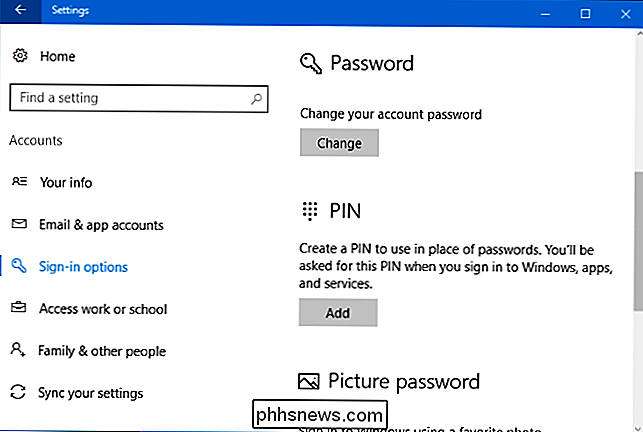
Jei turite "Windows" suderinamą su "Hello" suderinamą aparatūrą, "Windows" "Hello" ekrane pamatysite "Pirštų atspaudas" arba "Veido". čia. Spustelėkite mygtuką "Pridėti", kad pridėtumėte pirštų atspaudą arba mygtuką "Nustatyti", kad galėtumėte nustatyti veido atpažįstamą.
Jei norite, kad "Windows Hello" šiame įrenginyje nėra " turėti "Windows" suderinamą su "Hello" suderinamą įrangą.
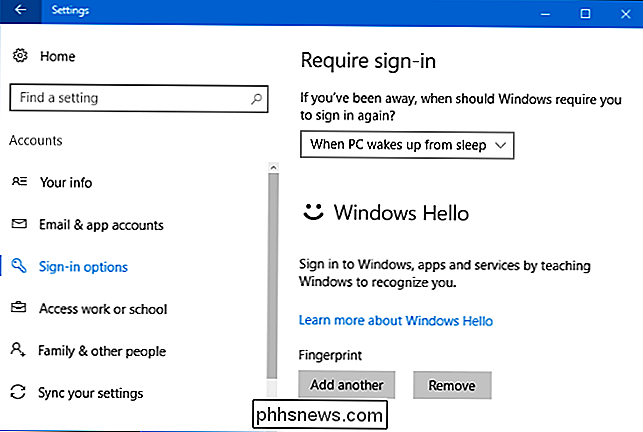
"Windows" padės jums nustatyti pirštų atspaudus ar veido atpažinimo funkcijas, pvz., perbraukdamos pirštų atspaudų skaitytuvą, kol bus atpažįstamas visas jūsų pirštų atspaudas.
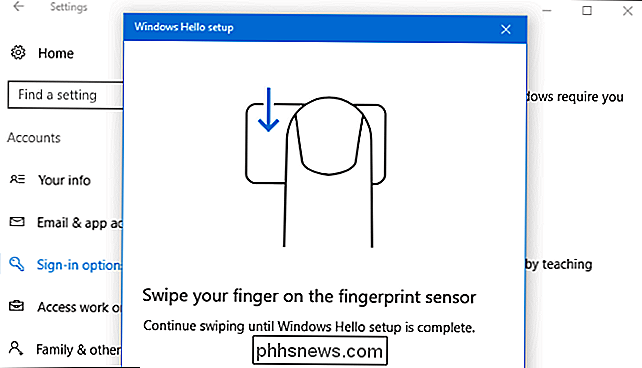
Jei pridėjote pirštų atspaudą, galite spustelėti "Pridėti kitą", kad pridėtumėte dar vieną pirštų atspaudą.
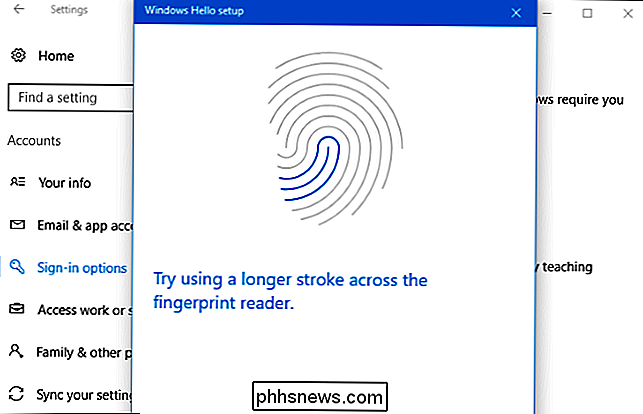
"Windows" "Hello" nustatymas naudojant "YubiKey" arba kitą "Companion" įrenginį
"Windows" parduotuvėje turėsite įdiegti atitinkamą programą, kad "Windows Hello" .
Norėdami nustatyti "Windows Hello" su "YubiKey", atidarykite "Windows" parduotuvės programą, ieškokite "YubiKey" ir įdiekite "YubiKey" "Windows" "Hello" programą. Paleiskite programą ir sekite instrukcijas, įdėkite savo "YubiKey" į kompiuterio USB prievadą. Jei turite senesnį "YubiKey", jums gali tekti atlikti keletą konfigūracijos pakeitimų. "Yubico" turi pagalbos puslapį su daugiau instrukcijų.
Norėdami nustatyti "Windows Hello" su "Nymi Band", atsisiųskite "Nymi Companion Device" programą. Vykdykite programą ir naudokite ją, kad sukurtumėte "Windows" "Hello" apyrankę.
Jei naudojate kitą kompanioninį įrenginį, patikrinkite įrenginio gamintojo nurodymus, kaip ją nustatyti. Dokumentuose turėtų būti nurodyta teisinga programa.
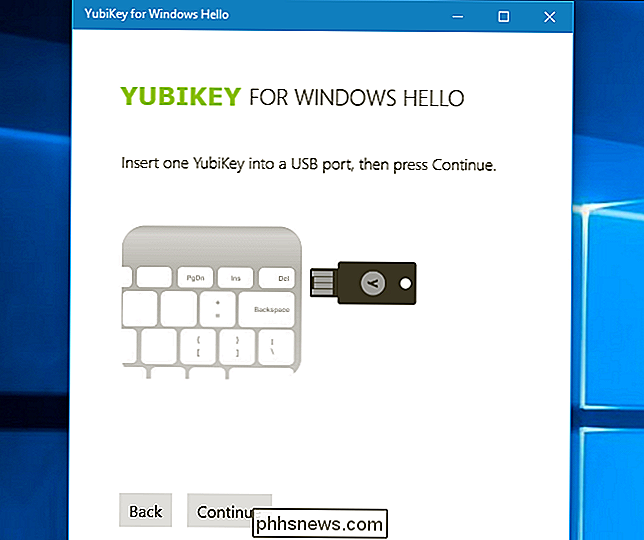
Kaip prisijungti prie "Windows" su Windows "Hello"
Dabar galite prisijungti prie "Windows" naudodami "Windows" "Hello". Jums nereikia nieko ypatingo daryti. Prisijunkite arba užrakinkite ekraną, tiesiog perbraukite pirštu per pirštų atspaudų skaitytuvą. Jei naudojate veido atpažinimo funkciją, turėtumėte tiesiog sėdėti prie savo kompiuterio ir automatiškai pastebėti, kad esate ten ir užsiregistruosite. Tai galite padaryti iš užrakto ekrano.
Jei naudojate "YubiKey", įjunkite "YubiKey" į savo USB prievadą ir paspauskite ant jo esantį mygtuką. Jei naudojate kitą kompanioninį įrenginį, atlikite visus reikalingus įrenginius, pvz., Paliesdami "Nymi" juostą, jei jį dėvėjote.
"Windows Hello" nebus vienintelis būdas prisijungti. Galite ir toliau naudotis savo PIN arba slaptažodis, norint prisijungti, pasirinkite jį prisijungimo ekrane.
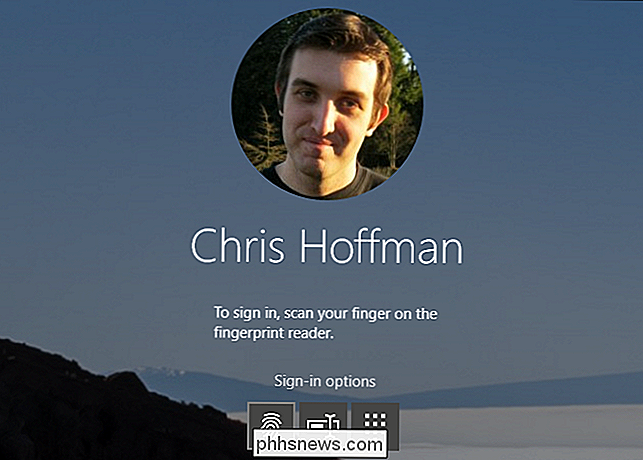
Kaip prisijungti prie programų ir tinklalapių su Windows Sveiki,
SUSIJĘS: Kas naujo "Windows 10" metiniame atnaujinime
"Windows 10" "Anniversary Update", "Microsoft" išplėtė "Windows" "Hello" programoms ir svetainėms. Programose, kurios naudoja "Windows" "Hello", bus rodomas dialogo langas "Įsitikinkite, kad jūs" ir paprašysite autentifikuoti naudodami "Windows" "Hello" įrenginį.
Universalios "Windows" programos dabar gali naudoti "Windows Hello", kad tapatintumėte jus, kaip ir bankinės programos bei kitos jautrios programos. "iPhone" ir "Android" telefonų pirštų atspaudų jutikliai jus patvirtino. Pavyzdžiui, "Enpass" slaptažodžių tvarkymo programa leidžia atrakinti slaptažodžių duomenų bazę naudodami "Windows Hello", o ne įvedinėti pagrindinį slaptažodį.
"Microsoft Edge" dabar leidžia jums "Windows Hello" prisijungti prie svetainių. Tai naudoja naują FIDO U2F specifikaciją, kurią "Google" naudoja savo fizinės saugos žetonams. Galėsite prisijungti prie svetainės, pvz., Internetinės bankininkystės svetainės, vieną kartą savo slaptažodžiu. Tuomet galėsite nustatyti "Windows" "Hello", kad galėtumėte greitai prisijungti ateityje nenurodydami šios paslaugos slaptažodžio.
Ši funkcija šiuo metu nėra plačiai paplitusi, tačiau "Microsoft" ją rodo per "Windows" Sveiki "Test Drive" svetainė. Daugiau svetainių ir naršyklių gali tai palaikyti ateityje.
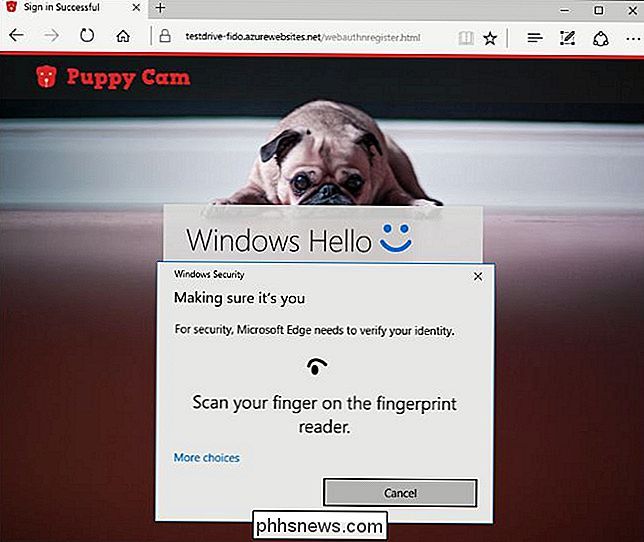
"Windows Hello" taip pat gali būti naudojamas norint greitai patvirtinti, kai atliekate pirkimą "Windows" parduotuvėje. Užuot įvedę savo slaptažodį, galite naudoti išsaugotą pirštų atspaudą ar veido atpažinimą, kad autentiškumėte pirkinį.

Kaip nustatyti savo kompiuterinių žaidimų "Grafikos nustatymus be pastangų
PC žaidėjai turi nustatyti daugybe grafinių parinkčių, kad būtų galima subalansuoti našumą ir grafikos kokybę. Jei nenorite jų keisti rankiniu būdu, "NVIDIA", "AMD" ir netgi "Intel" teikia įrankius, kurie tai padarys tau. Žinoma, jei esate rimtas kompiuterinių žaidimų žaidėjas, tikriausiai norėsite tai padaryti tai rankiniu būdu.

Kaip paskelbti nuotrauką iš savo telefono į jūsų Snapchat istoriją
Ilgą laiką jūs galėtumėte siųsti nuotraukas iš "Snapchat" kameros į savo istoriją. Tai buvo tikrai erzina, jei telefone pasirodėte puikią nuotrauką ir norėjote ją bendrinti su "Snapchat": jūs tiesiog negalėjote to padaryti. Laimei, dabar viskas pasikeitė. Štai, kaip bendrinti nuotrauką iš telefono į "Snapchat".



